Seja por um deslize ou memória fraca, não é impossível acabar perdendo o acesso ao seu PC por culpa de uma senha que não pode ser decifrada. Nessas horas, não há o que fazer a não ser formatar o sistema, não é?
Bem, você pode até estar pensando que essa é a única solução, mas o fato é que há modos muito menos drásticos para burlar o sistema de segurança, permitindo que você troque – ou mesmo retire – a senha do seu sistema e ainda consiga manter seus dados intactos. Basta seguir este passo a passo do Tecmundo.
Pré-requisitos
Gravando o disco
O primeiro passo a ser seguido aqui é simples. Depois de baixar o Hiren’s BootCD, você deve gravá-lo em CD. Alternativamente, também é possível passar os arquivos para um dispositivo de armazenamento externo e torná-lo um pendrive bootável.
Chegando à senha
Com o disco preparado, reinicie o computador com o CD ou pendrive bootável conectado à máquina. Aqui, você vai precisar ser rápido: logo na tela de início do computador, acesse o “Boot Menu” (a tecla necessária pode mudar de acordo com a marca da máquina).
Depois, escolha a opção “CD/DVD Drive” para que o Hiren’s BootCD seja iniciado. Dentro do software, acesse Dos Programs > Password & Registry Tools... para chegar à área principal deste tutorial. Escolha a opção “Offline NT/2000/XP/Vista/7 Password Changer” e aguarde alguns instantes enquanto o programa analisa seu disco.
Ao fim do processo, o software deve exibir uma lista contendo as partições do seu sistema. Digite o número correspondente à partição em que seu Windows foi instalado e pressione Enter. Novamente, pode ser necessário aguardar alguns minutos enquanto o Hiren’s BootCD analisa o computador. O programa deve encontrar o sistema automaticamente; confirme o caminho pressionando a tecla Enter mais uma vez.
Pouco depois, o software deve exibir mais opções para você escolher. Escolha a opção “1”, pressione Enter, selecione novamente a opção “1” e confirme a ação mais uma vez para chegar à lista de contas do sistema.
Agora, digite o nome da conta “travada” (exatamente como mostrado na lista “Username”) e pressione Enter. Aqui, você vai encontrar duas opções diferentes para resolver seu problema — simplesmente escolha aquela que mais convém:
Clear (blank) user password
Através dessa opção, o Hiren’s BootCD apaga a senha de sua conta por completo. Basta digitar “1” e confirmar o comando para completar o processo.
Edit (set new) user password
Esta opção permite que você troque a senha atual de sua conta. Para usá-la, digite “2”, aperte Enter, insira sua nova senha e confirme. Vale avisar que essa opção pode causar problemas nos sistemas XP ou Vista.
Toques finais
Seja qual for a opção escolhida, tudo o que resta a ser feito é sair do programa. Para isso, digite “!”, pressione Enter, escreva “q”, pressione Enter novamente, digite “y”, confirme, digite “n” e aperte Enter uma última vez. Com isso, use a combinação Ctrl+Alt+Del para reiniciar o sistema e ter seu problema resolvido.
Conserto por Linux
Outra opção para quem não quer usar o Hiren’s ToolCD é apostar no Linux – não, não estamos dizendo que é para desistir do sistema operacional da Microsoft, mas sim que a famosa plataforma livre é capaz de corrigir diversos problemas do Windows.



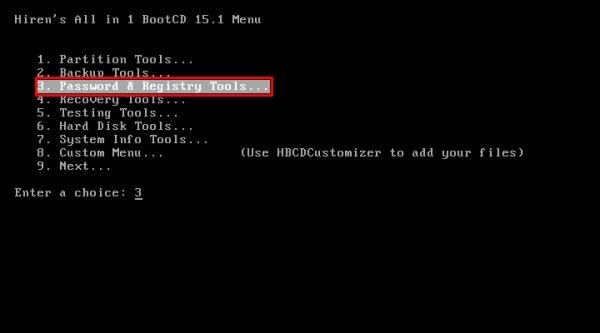
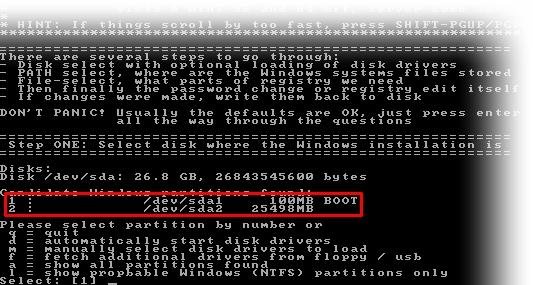
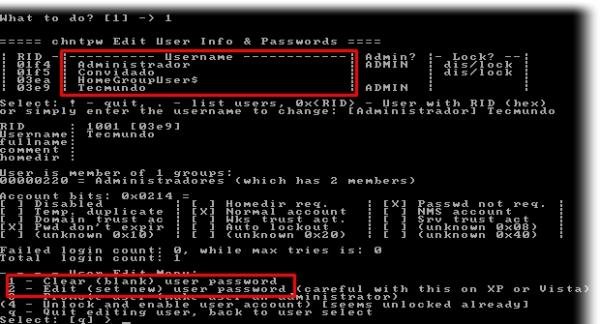


0 Comentários